5 maneiras de corrigir o fato de a calculadora do iPadOS 18 não funcionar [iPad Pro/Air/Mini].
Acredite ou não, o iPad nunca teve, na verdade, um aplicativo Calculadora integrado por muito tempo. Então, se você está procurando pelo seu iPad para fazer alguns cálculos e não o encontra, não se preocupe. Você só precisa atualizar para o iPadOS 18. No WWDC da Apple em 10 de junho, foi anunciado que o iPad receberá um aplicativo Calculadora dedicado com a atualização do iPadOS 18.
No entanto, se você já tem uma Calculadora e ela não está funcionando, pode haver algumas razões para isso. Neste artigo, exploraremos alguns motivos comuns pelos quais sua Calculadora do iPad não está funcionando, juntamente com as principais soluções que você pode tentar para resolver o problema.
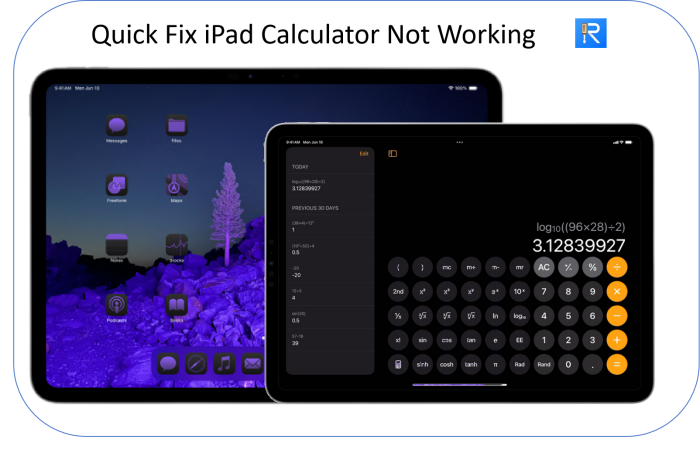
- Parte 1: iOS 18 Apple iPad Calculadora: Notícias e Motivos do Não Funcionamento
- Parte 2: Como Corrigir Calculadora do iPadOS 18 Não Funcionando? 5 Maneiras
- Parte 3: Por que o iPad Não Tem Calculadora? Atualize para iPadOS 18[Clique Único]
Parte 1: Calculadora Apple iPad iOS 18: Notícias e Motivos do Não Funcionamento
1. O que há de novo no iPad 2024?
A Calculadora do iPad é um aplicativo projetado para realizar cálculos matemáticos básicos e avançados. O aplicativo da calculadora do iPad é otimizado para a tela maior do iPad, proporcionando uma experiência de usuário mais confortável e eficiente em comparação com a versão do iPhone e novos recursos.
- Aplicativo Calculadora do iPad Dedicado: Disponível com a atualização do iPadOS 18; Layout específico para o tamanho da tela maior do iPad.

- Design Consistente em Todas as Plataformas: Visual semelhante no iPhone, iPad e Mac; Botões redondos com tons de preto e laranja.

- Barra Lateral de Histórico: Ativada a partir do canto superior esquerdo da janela do aplicativo; Facilita o gerenciamento dos resultados dos cálculos.
- Dispositivos Compatíveis com iPadOS 18:
Os dispositivos compatíveis com o iPadOS 18 são iPad Pro (M4); iPad Pro 12.9 polegadas (3ª geração e posterior); iPad Pro 11 polegadas (1ª geração e posterior); iPad Air (M2); iPad Air (3ª geração e posterior); iPad (7ª geração e posterior); iPad mini (5ª geração e posterior).
2. Por que minha Calculadora do iPad não está funcionando?
Sua calculadora do iPad ausente ou não funcionando pode ser preocupante. Mas antes de culpar seu iPad por isso, leia estas razões comuns por trás desse problema.
- 1. Falhas no Aplicativo: É bastante comum que um aplicativo experimente falhas de vez em quando. Da mesma forma, uma falha temporária no próprio aplicativo da calculadora pode ser a razão pela qual sua calculadora do iPad não está funcionando corretamente.
- 2. Problemas de Software: Outra possibilidade é que você não tenha atualizado o software do seu iPad ou que ele contenha bugs.
- 3. Exclusão Acidental do Aplicativo: Sim, isso pode acontecer! É possível que você tenha excluído acidentalmente o aplicativo Calculadora e agora esteja com sua calculadora do iPad ausente.
Parte 2: Como Corrigir a Calculadora do iPadOS 18 Que Não Está Funcionando? 5 Maneiras
Aqui estão 5 soluções rápidas para colocar seus cálculos de volta nos trilhos. Vamos começar com a solução mais simples, frequentemente a mais eficaz:
Maneira 1: Reinicie o Aplicativo Calculadora
Pequenas falhas são bastante comuns nos aplicativos do seu iPad ou iPhone. Nesse caso, simplesmente reiniciar o aplicativo provavelmente resolverá o problema. Veja como atualizar o seu aplicativo Calculadora:
- Para iPads com Face ID, abra o Seletor de Aplicativos deslizando de baixo para cima na tela até o meio. Para iPads com botão Início, pressione duas vezes o botão Início.
- Localize a visualização do aplicativo Calculadora. Deslize para cima para fechá-lo.
- Volte para abrir o aplicativo Calculadora novamente e veja se a falha foi removida e o aplicativo está funcionando bem.
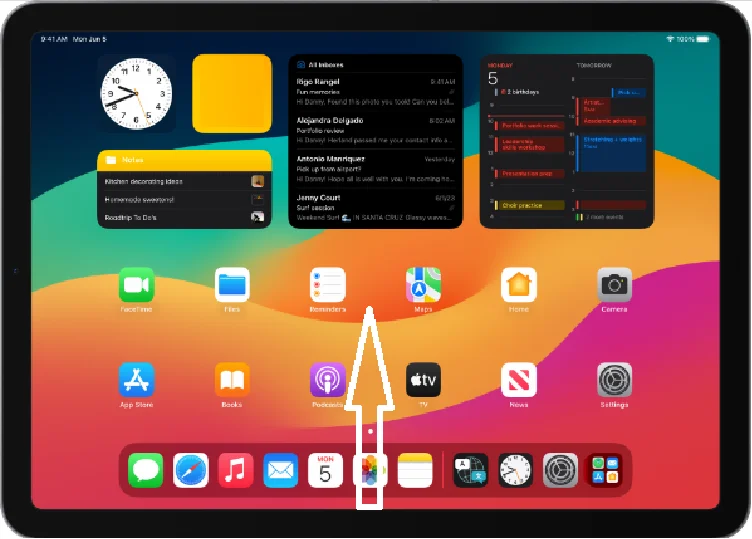
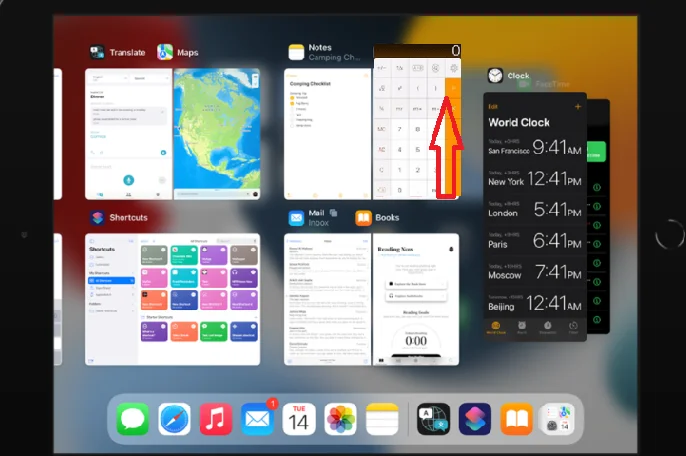
Caminho 2: Reinicie seu iPad
Se reiniciar o aplicativo Calculadora não resolveu o problema, talvez o problema não esteja no aplicativo, mas sim no seu iPad. Nesse caso, o passo correto seria reiniciar o seu iPad. É um passo rápido e fácil que pode resolver o problema potencialmente sem afetar nenhum dos seus dados. Veja como fazer:
- Para iPads com Face ID, pressione um dos botões de volume e o botão superior até que o controle deslizante apareça na tela.
- Arraste o controle deslizante para desligar.
- Ligue-o novamente pressionando e segurando o botão superior por alguns segundos.

Para iPads com botão Início:
- Pressione o botão superior e segure por alguns segundos até que o controle deslizante apareça.
- Arraste o controle deslizante para desligar.
- Ligue-o novamente pressionando e segurando o botão superior.
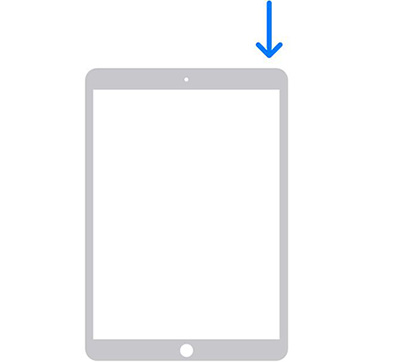
Caminho 3: Excluir e Reinstalar o Aplicativo Calculadora
Se reiniciar o aplicativo e o seu iPad não funcionaram, você pode considerar reinstalar o aplicativo da calculadora. Isso eliminará quaisquer problemas dentro do aplicativo anterior, deixando-o com um novo aplicativo perfeitamente funcional. Veja o que você precisa fazer:
- Localize o ícone do aplicativo Calculadora no seu iPad. Toque e segure nele.
- Toque em Remover Aplicativo. Em seguida, selecione Excluir Aplicativo. Confirme para Excluir.
- Vá para a App Store e procure pelo aplicativo Calculadora. Baixe o aplicativo novamente tocando no ícone de download abaixo do nome do aplicativo.
Caminho 4: Atualizar o Software iOS
Bugs de software são um problema comum nos seus dispositivos iOS. Em alguns casos, esses bugs podem afetar o funcionamento dos seus aplicativos. Se esse for o caso com o seu iPad, instalar uma atualização mais recente pode resolver o problema.
Se for um bug no sistema iOS, a Apple geralmente emite uma nova versão em pouco tempo para corrigir o problema. Você pode prestar atenção para verificar se há uma nova versão.
- Passo 1. Certifique-se de que seu iPad esteja conectado ao Wi-Fi. Vá para Configurações e toque em Geral.
- Passo 2. Role para baixo e toque em Atualização de Software.
- Passo 3. Seu iPad verificará se há atualizações disponíveis. Se uma atualização estiver disponível, você verá os detalhes sobre ela na tela.
- Passo 4. Toque em "Atualizar Agora" para iniciar o processo de atualização.
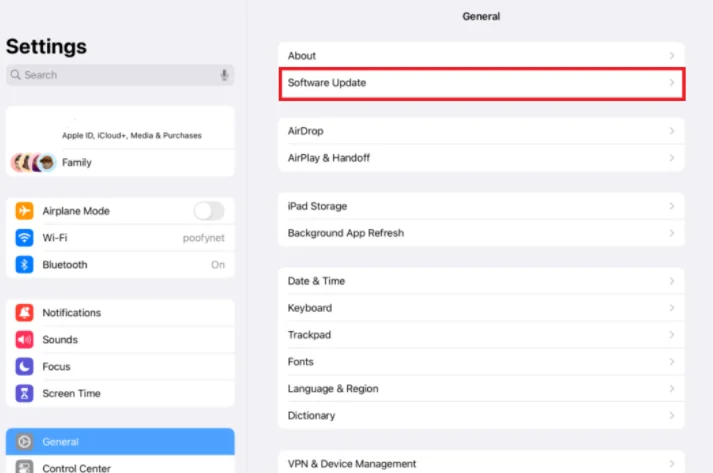
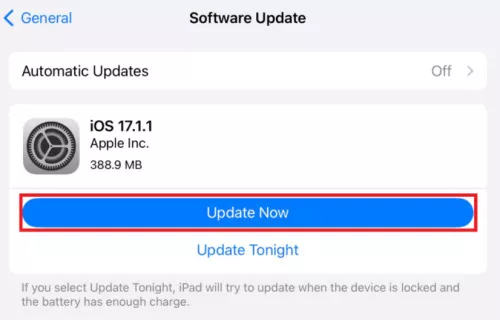
Seu iPad baixará a atualização e então reiniciará sozinho. Depois que a atualização for instalada, encontre o aplicativo Calculadora e veja se está funcionando.
Caminho 5: Contatar o Suporte da Apple
Se você tentou as soluções anteriores mas ainda assim sua Calculadora do iPad não está funcionando corretamente, é hora de procurar ajuda no Suporte da Apple.
- 1. Visite o site de Suporte da Apple.
- 2. Procure por "Calculadora do iPad não está funcionando" e encontre quaisquer artigos de suporte ou discussões relevantes.
- 3. Se você não encontrar uma solução já existente, pode conversar com um representante de Suporte da Apple online sobre o problema. Explique o que está errado com a Calculadora do seu iPad em detalhes e o que você já fez até agora para resolver o problema.
Parte 3: Por que o iPad Não Tem Calculadora? Atualização para iPadOS 18 [Um Clique]
Se a atualização via Configurações falhar, como atualizar para o iPadOS 18? Tenorshare reiboot é uma ferramenta versátil projetada para solucionar problemas e gerenciar dispositivos iOS, que pode ser usada para atualizar dispositivos iOS, incluindo iPads, especialmente quando enfrenta problemas com os métodos de atualização tradicionais.
Antes de começarmos a atualizar para o iPadOS 18, certifique-se de que seus dados estejam copiados via iCloud ou iTunes para evitar qualquer perda durante o processo de atualização. Veja como você pode atualizar seu iPad para o iPadOS 18 usando o ReiBoot:
Download do perfil beta do iOS 18 - baixe os últimos perfis beta para o iOS 18:
Baixe e instale o Tenorshare ReiBoot no seu computador Windows ou Mac. Depois de instalado, inicie o software e conecte seu iPhone ao computador usando um cabo USB. Clique em “Atualização/Rebaixamento do iOS”.

Você será apresentado com duas opções na tela, ou seja, Atualizar e Rebaixar. Como você deseja instalar o beta do iOS 18, selecione "Atualizar”.

Clique em "Baixar" para baixar o pacote de firmware mais recente. O Tenorshare ReiBoot irá procurar automaticamente pelo pacote de firmware beta mais recente do iOS 18.

Você verá a atualização iniciada. Isso levará alguns minutos para ser concluído.

Clique em Concluir quando terminar. Seu iPhone reiniciará automaticamente com a nova instalação do beta do iOS 18.

Após concluir essas etapas, seu iPad deve estar atualizado para o iPadOS 18, e você pode começar a usar a nova Calculadora no iPad e outras características incluídas na atualização.
Leitura relacionada Baixe e Instale o Beta do iPadOS 18.
Conclusão
Aí está! Temos certeza de que agora você resolveu o problema da Calculadora do iPad que não estava funcionando. As soluções simples mencionadas neste artigo certamente resolverão o problema. No entanto, se não resolverem, o Tenorshare reiboot está sempre lá para salvar o dia.
Leitura relacionada Corrigir a tela de toque do iPad que não funciona e não pode ser desbloqueada.

















